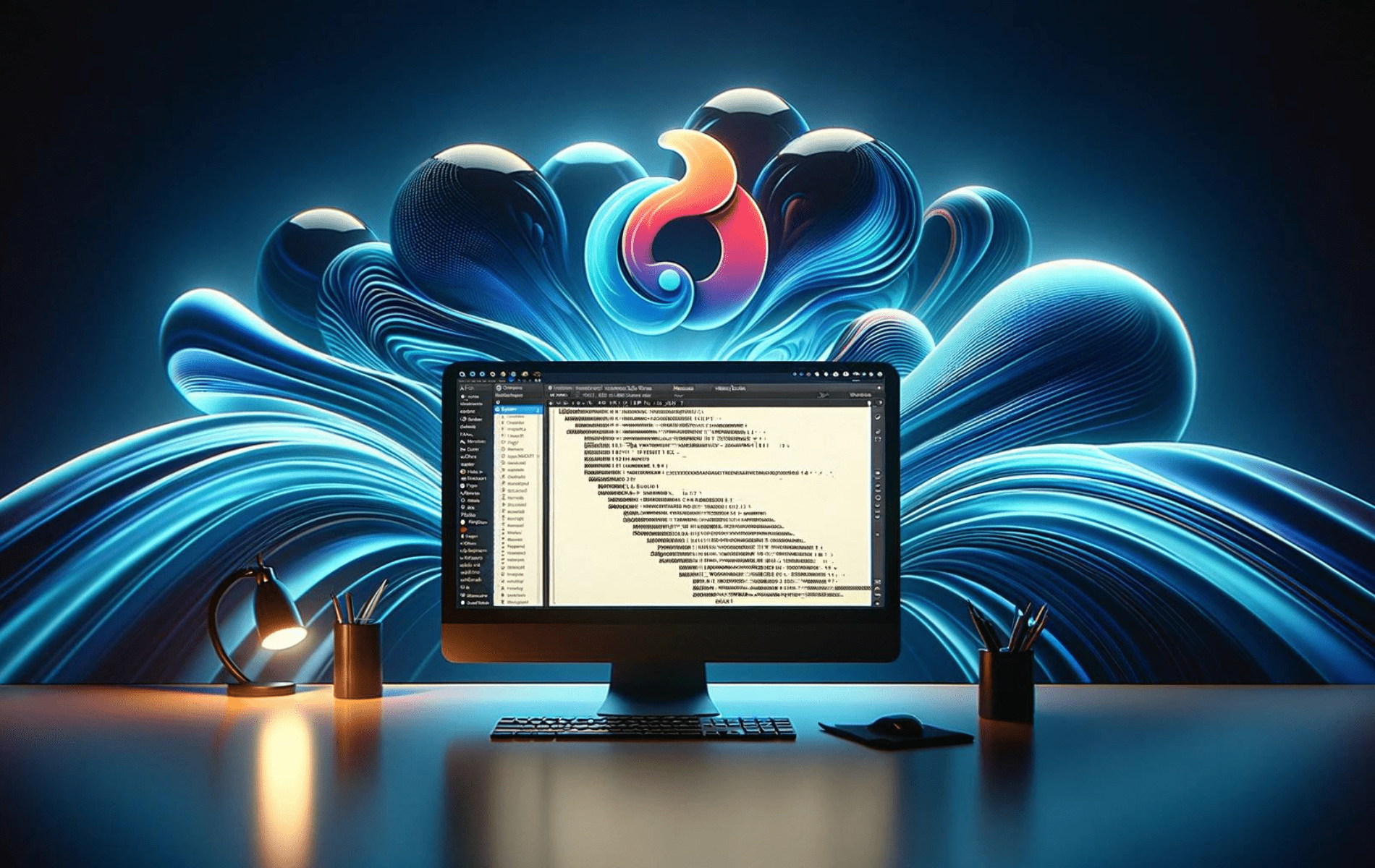Texmaker to darmowy, wieloplatformowy edytor LaTeX, który integruje w jednej aplikacji wiele narzędzi potrzebnych do tworzenia dokumentów w LaTeX. Oferuje intuicyjny interfejs z funkcjami takimi jak podświetlanie składni, automatyczne uzupełnianie, sprawdzanie pisowni i wbudowaną przeglądarkę plików PDF z obsługą synctex. Texmaker zawiera również zintegrowaną przeglądarkę plików PDF, która obsługuje wyszukiwanie w przód i w tył, co czyni go idealnym wyborem zarówno dla początkujących, jak i doświadczonych użytkowników pracujących z dokumentami LaTeX.
Aby zainstalować Texmaker na Fedorze 40 lub 39, masz dwie podstawowe metody: użycie domyślnego repozytorium AppStream Fedory w celu prostej instalacji lub użycie Flatpak z Flathub w celu alternatywnej, elastycznej metody instalacji.
Metoda 1: Zainstaluj Texmaker przy użyciu Menedżera pakietów DNF
Zaktualizuj Fedorę przed instalacją Texmakera
Pierwszym krokiem jest aktualizacja systemu Fedora, aby zapewnić płynny proces instalacji. Można to osiągnąć, wykonując następujące polecenie:
sudo dnf upgrade --refreshZainstaluj Texmaker za pomocą polecenia DNF
Po zaktualizowaniu systemu przystąp do instalacji Texmakera, uruchamiając następującą komendę:
sudo dnf install texmakerW tym momencie powinieneś pomyślnie zainstalować Texmaker poprzez repozytorium DNF Fedory. Aby zapoznać się z alternatywną metodą, zapoznaj się z następną sekcją dotyczącą instalacji Texmakera za pośrednictwem Flatpak.
Metoda 2: Zainstaluj Texmaker przy użyciu Flatpak i Flathub
Druga metoda polega na użyciu Flatpak z repozytorium Flathub. Ta metoda może być preferowana, jeśli chcesz zachować środowisko aplikacji w trybie piaskownicy.
Włącz Flathub dla instalacji Texmakera w Fedorze
Pierwszym krokiem jest włączenie repozytorium Flathub. Można to osiągnąć za pomocą następującego polecenia:
sudo flatpak remote-add --if-not-exists flathub https://flathub.org/repo/flathub.flatpakrepoCzasami nawet po dodaniu repozytorium Flathub może ono zostać automatycznie wyłączone. Możesz upewnić się, że Flathub jest włączony, uruchamiając następujące polecenie:
flatpak remote-modify --enable flathubZainstaluj Texmaker za pomocą polecenia Flatpak
Po włączeniu Flathuba możesz teraz przystąpić do instalacji Texmakera za pomocą tego polecenia:
flatpak install flathub net.xm1math.TexmakerWykonując te kroki, zainstalowałeś Texmaker za pośrednictwem repozytorium Flatpak Flathub.
Uruchamianie aplikacji Texmaker w Fedorze Linux
Po pomyślnej instalacji Texmakera czas dowiedzieć się, jak go uruchomić. Istnieje kilka metod otwierania Texmakera w Fedorze Linux: przy użyciu interfejsu wiersza poleceń (CLI), dnf, polecenia flatpak run lub graficznego interfejsu użytkownika (GUI).
Metody CLI do uruchamiania Texmakera
Jeśli nie masz problemu z pracą z terminalem, możesz uruchomić Texmaker, wchodząc texmaker w wierszu poleceń i naciskając Enter. Ta prosta metoda jest preferowana przez wielu ze względu na jej prostotę i bezpośredniość.
texmakerJeśli zainstalowałeś Texmaker poprzez repozytorium Flatpak Flathub, możesz otworzyć aplikację za pomocą polecenia flatpak run:
flatpak run net.xm1math.TexmakerMetoda GUI do uruchomienia Texmakera
Metoda GUI jest najlepsza dla użytkowników preferujących bardziej wizualne podejście. Możesz poruszać się po środowisku graficznym Fedory Linux, aby znaleźć i otworzyć Texmaker. Musisz podążać tą ścieżką:
Activities > Show Applications > Texmaker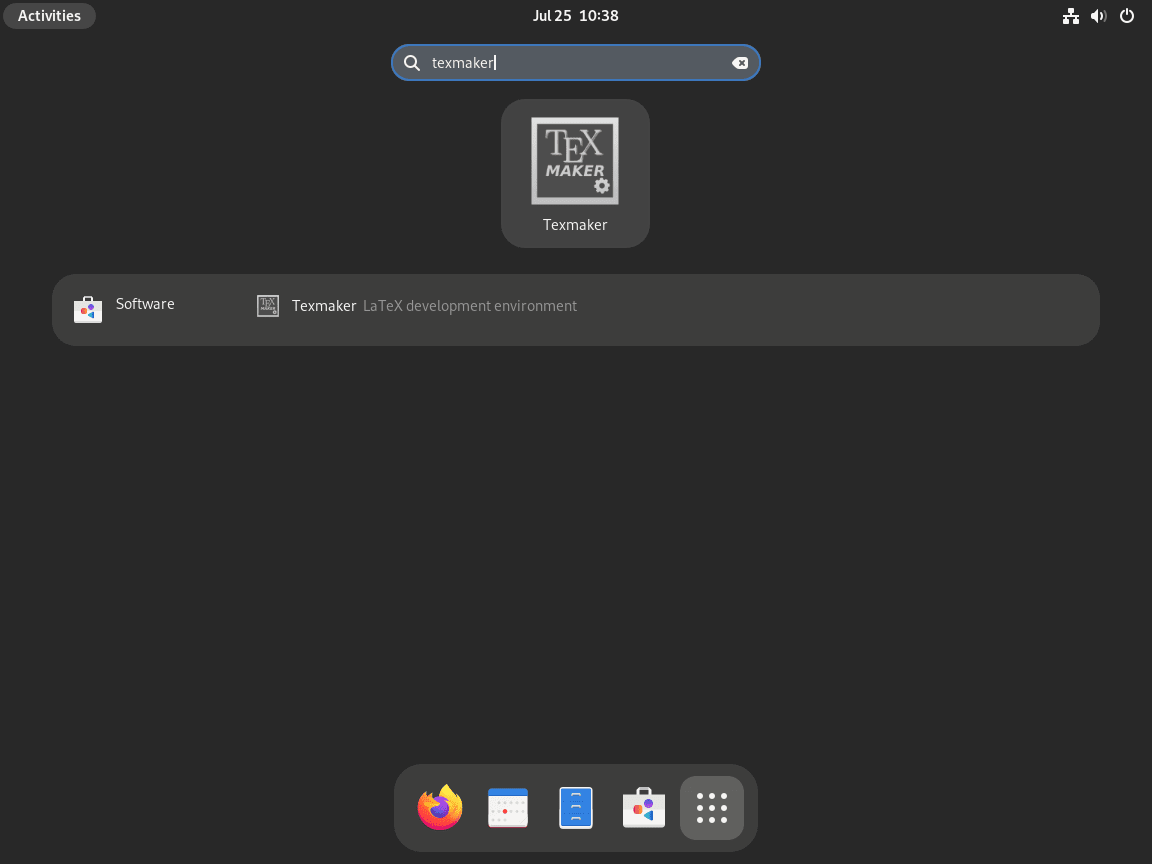
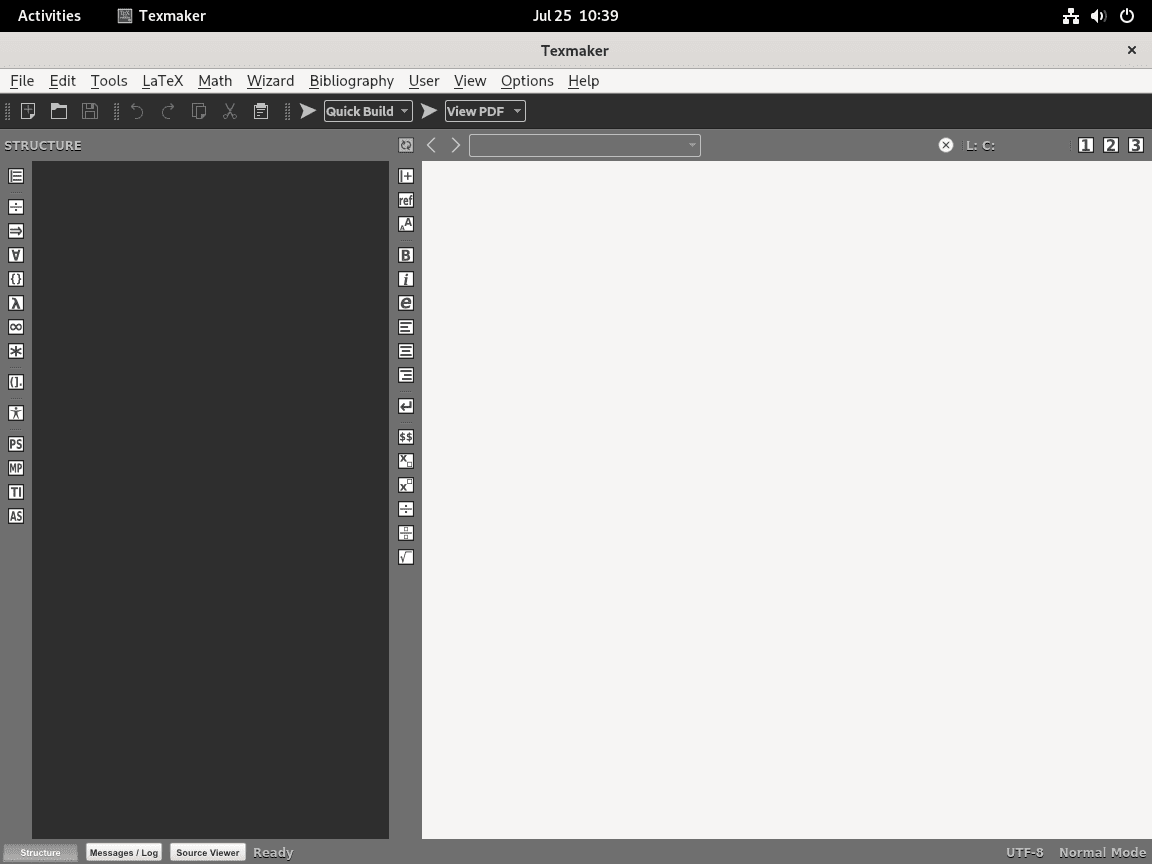
Dodatkowe polecenie Texmakera
Zaktualizuj Texmakera
Rutynowe aktualizacje mają fundamentalne znaczenie dla utrzymania bezpieczeństwa i funkcjonalności Texmakera. Chociaż możesz otrzymywać powiadomienia o dostępnych aktualizacjach, zaleca się okresowe sprawdzanie terminala.
Uruchom następujące polecenie pasujące do początkowej metody instalacji:
Metoda aktualizacji DNF Texmaker
sudo dnf update --refreshMetoda aktualizacji Flatpak Texmaker
flatpak updateUsuń Texmakera
Jeśli nie potrzebujesz już Texmakera, usuń go ze swojego systemu, wykonując poniższe kroki. Upewnij się, że wybrałeś odpowiednią metodę w zależności od pierwotnej instalacji aplikacji.
Metoda usuwania DNF dla Texmakera
Aby usunąć Texmakera zainstalowanego poprzez DNF wraz ze wszystkimi nieużywanymi pakietami i pozostałościami po innych aplikacjach, użyj poniższego polecenia:
sudo dnf aremove texmakerMetoda usuwania Flatpak dla Texmakera
Jeśli zainstalowałeś Texmaker poprzez Flatpak, użyj następującego polecenia, aby go odinstalować:
flatpak remove --delete-data net.xm1math.Texmaker -yTo polecenie usunie również Twoje dane związane z Texmakerem. Zachowaj ostrożność i przed kontynuowaniem wykonaj kopię zapasową wszystkich niezbędnych danych.
Wniosek
Po pomyślnej instalacji Texmakera w systemie Fedora możesz efektywnie tworzyć dokumenty LaTeX i zarządzać nimi. Niezależnie od tego, czy wybierzesz domyślne repozytorium AppStream do prostej instalacji, czy też zdecydujesz się na Flatpak z Flathub dla większej elastyczności, obie metody zapewniają dostęp do kompleksowych funkcji Texmaker. Regularnie sprawdzaj dostępność aktualizacji, aby mieć pewność, że masz najnowsze funkcje i ulepszenia. Ciesz się solidnym i przyjaznym dla użytkownika środowiskiem, które Texmaker oferuje dla wszystkich Twoich potrzeb związanych z edycją LaTeX.